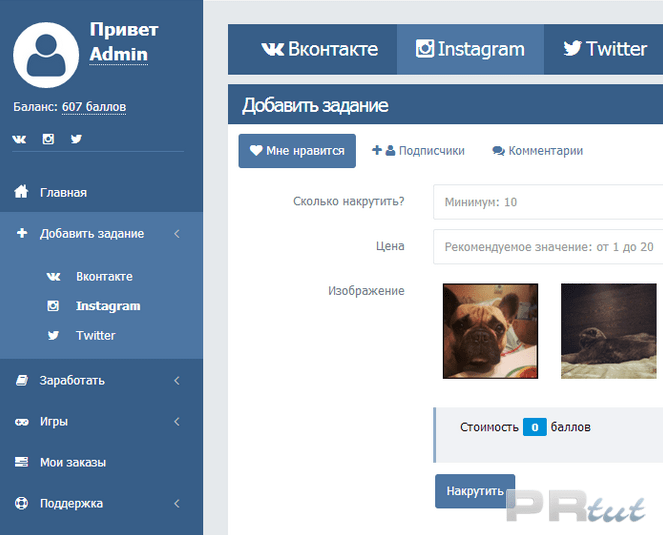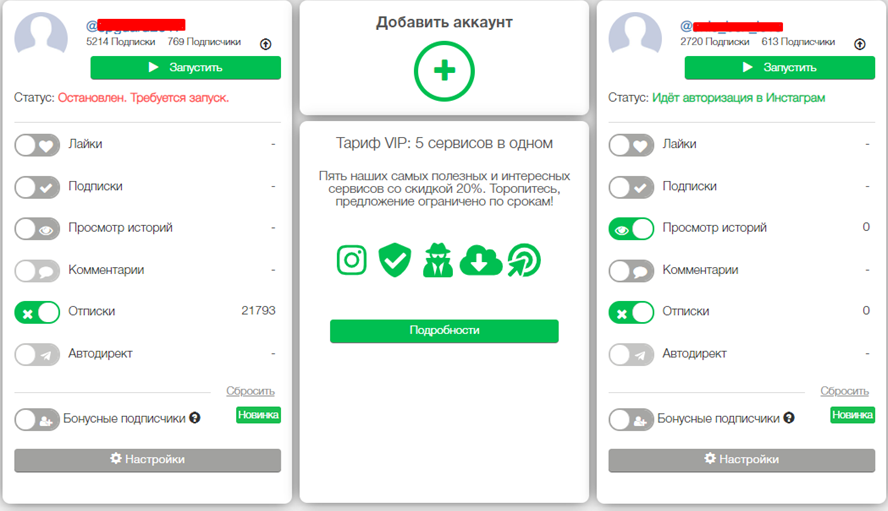Как посмотреть понравившиеся публикации в Инстаграм на компьютере
Home » Инстаграм » Как работать » Просматриваем понравившиеся записи в Инстаграм на ПК
Задаётесь вопросом: как посмотреть понравившиеся публикации в Инстаграм на компьютере? В этой статье мы подробно расскажем, как это сделать, приведём все возможные способы.
Содержание
- 1 Можно ли в Инстаграм найти понравившиеся записи?
- 2 Как посмотреть понравившиеся записи в Инстаграм на ПК?
- 2.1 Лайки в Веб-версии Instagram
- 2.2 Посмотреть лайки на Windows 8, 10
- 2.3 С помощью сервиса Iconosquare
- 2.4 Используем эмулятор Андроид
- 3 Заключение
- 3.1 Автор публикации
- 3.2 Amely A
Можно ли в Инстаграм найти понравившиеся записи?
Иногда случается, что видел классную публикацию, но не помнишь автора поста.
Например, с телефона это делается таким путём:
- Перейти в свой профиль в Инстаграм.
- Нажать три горизонтальные палочки в правом верхнем углу.
- Откроется панель сбоку, выбрать «настройки» в самом низу.
- Аккаунт.
- Самая последняя кнопка «Понравившиеся вам публикации».
- Готово! Вам открылась страница со всеми поставленными вами лайками.
Как посмотреть понравившиеся записи в Инстаграм на ПК?
Приложение Инстаграм на смартфоне более удобное, чем сайт на компьютере. Всё-таки социальная сеть позиционирует себя как мобильный вариант. Через ПК нельзя даже выложить публикацию. Функционал сильно ограничен. Тем не менее, просмотреть поставленные лайки можно. Придётся создавать условия пользования мобильной версией через компьютер. Рассмотрим несколько основных способов.
Через ПК нельзя даже выложить публикацию. Функционал сильно ограничен. Тем не менее, просмотреть поставленные лайки можно. Придётся создавать условия пользования мобильной версией через компьютер. Рассмотрим несколько основных способов.
Лайки в Веб-версии Instagram
Откройте сайт Инстаграм. Найти ссылку на сайт можно в любой поисковой системе, введя название социальной сети. Первая ссылка – то, что нам нужно. Опробовав способ, как на телефоне, вы заметите, что дальше перехода на свой профиль дело не пойдёт. Настройки с компьютера не такие обширные, можно только изменить пароль или настроить конфиденциальность. Придётся воспользоваться небольшой хитростью.
- Нажимаем комбинацию клавиш ctrl+shift+i или F12.
- Открывается окно, в котором нужно нажать кнопку, как на фото ниже.
- Таким образом, страница перейдёт в режим для мобильного устройства, и вам будут доступны все функции, как и на смартфоне.
Далее вам остаётся только перейти в настройки, далее настройки аккаунта и выбрать «Понравившиеся вам публикации».
Посмотреть лайки на Windows 8, 10
Если у вас установлена оперативная система Windows 8 или 10, можно скачать приложение Инстаграм на рабочий стол. При открытии оно будет выглядеть как в телефоне, вам станет доступен весь функционал.
- Перейдите в настройки.
- «Настройки аккаунта».
- «Понравившиеся вам публикации».
Теперь вы спокойно просматриваете посты, на которые поставили лайки.
С помощью сервиса Iconosquare
Этот сервис используется для управления бизнеса в Инстаграм на компьютере, но сейчас у нас другая цель. Как посмотреть с его помощью лайки? Для начала зарегистрируемся на сайте, нажмите на «Start free trial» в верхнем правом углу.
Система попросит привязать аккаунт Инстаграма. После этого можно начинать работу, нажмите «Start using Inconosquare». Теперь вам доступен весь функционал сайта. Просмотреть понравившиеся публикации можно во вкладке «Media», пункт «My feeds».
Используем эмулятор Андроид
Ещё одним простым и действенным способом будет эмулятор. Это такая программа, которая имитирует операционную систему. В нашем случае, Андроид. Можно использовать и IOS, порядок пользования от этого сильно не меняется.
Это такая программа, которая имитирует операционную систему. В нашем случае, Андроид. Можно использовать и IOS, порядок пользования от этого сильно не меняется.
Основным преимуществом использования такой программы является возможность запускать приложения, предназначенные для телефона, на компьютере. Таким образом, вы можете использовать свой ПК по максимуму, не ограничиваясь в действиях.
Найти и скачать подходящий эмулятор не составит труда. Напишите в поисковике «Эмулятор Андроид на ПК», вам сразу выдаст много вариантов. Лучшими программами являются:
- Andy. Легко устанавливается и работает без неполадок. Игры идут легко, а настройки разрешения меняются быстро и просто. Сама программа только на английском языке, но Андроид игры на русском.
- Nox App Player. Работает даже на Windows После установки, уже имеется play market, так что проблем как скачать приложение не возникнет. Сама программа на английском языке, но Андроид систему можно настроить на русский.

- Bluestcks. Самый популярный эмулятор Андроид. Основным плюсом является наличие русского языка в самой программе. Единственным минусом является то, что недавно эмулятор перестал быть полностью бесплатным. После установки постоянно выскакивают предложения оплатить подписку по цене 2 доллара за месяц.
Вернёмся к Инстаграму. После установки эмулятора, скачайте приложение на ПК и откройте его. Далее следуйте инструкции:
- Открыть свой профиль.
- В правом верхнем углу нажать на значок, три горизонтальные полоски.
- В открывшейся панели выбрать «Настройки», они находятся в самом низу.
- Перейти в «Настройки аккаунта».
- Открыть пункт «Понравившиеся вам публикации».
- Открывается окно «Отметки Мне нравится», где располагаются все посты, на которые вы поставили лайк.
Заключение
Теперь вы знаете, как посмотреть понравившееся публикации, используя Инстаграм на компьютере. Выбирайте способ (Приложения для раскрутки Инстаграм: что выбрать?), который вам подходит, и используйте все возможности приложения даже на ПК.
Оцените текст:
Автор публикации
Как посмотреть лайки в Инстаграме через компьютер
Поскольку одна из главных задач Инстаграма – упросить процесс
выкладывания и редактирования снимков, данный социальный ресурс
предоставляет полноту всех своих функций только для мобильной
версии приложения. Однако чтобы не отставать от остальных,
Инстаграм имеет версию приложения, которая предназначена и для ПК.
К сожалению, через нее нельзя залить фото, и добавить к себе
- Зайдите в ленту Инстаграма.

- Наведите мышкой на фото
- Перед вами появится общее количество лайкой
Там же располагается информация о всех комментариях под фото. Чтобы подробнее посмотреть данные, кликните на картинку.
Посмотреть, кто поставил лайки в Инстаграме возможно более подробно только со своего гаджета. В отличие от ПК, на котором можно увидеть только общее количество лайков, мобильная версия показывает полный отчет, о тех людях, которым приглянулись ваши снимки. Чтобы посмотреть на них:
- Коснитесь фото в Инстаграме.
- Прямо под ним вы заметите надпись «Нравится». Рядом будет стоять число лайков.
- Кликните на данную цифру. Перед вами появится список всех людей, которым понравился ваш снимок.
Если вы не скрыли свой профиль в Инстаграме,
смотреть и лайкать ваши снимки могут абсолютно
все юзеры.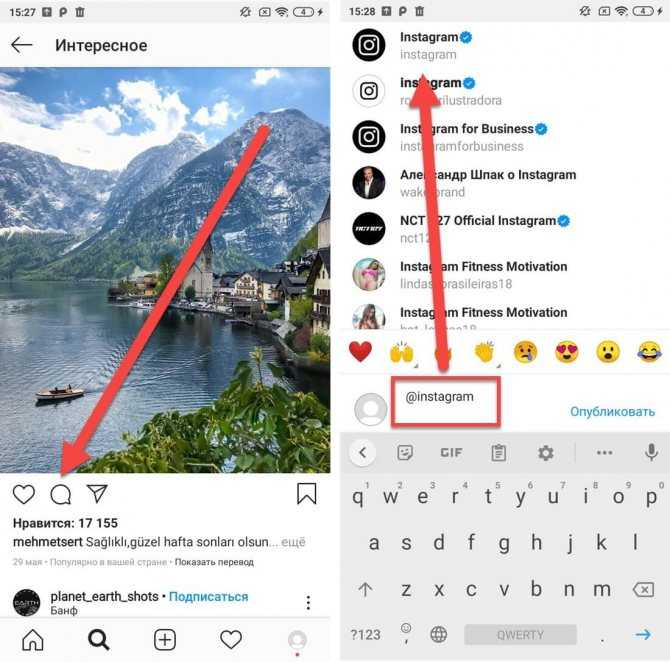
Как посмотреть, кому ставил лайки в Инстаграме
Вспомнить и посмотреть, кому вы поставили дайки в Инстаграме можно благодаря специальным настройкам профиля. Откройте общий раздел настроек и проскольте вниз. В разделе «аккаунт» вы заметите функцию понравившиеся публикации.
Коснитесь данной области. В ней вы отыщите 50 понравившихся вам снимков. С этой же страницы вы сможете перейти к любому человеку. Если у личности, чье фото вам приглянулось был профиль в свободном доступе, а теперь стоит в ограниченном и вы не являетесь подписчиком, то вместо фото вы увидите лишь значок замочка.
Если вы хотите пользоваться Инстаграмом через
свой ПК или ноутбук, здесь не обойтись без
установки специальных программ. Одной из
интересных и достаточно удобных является приложение BlueStaks.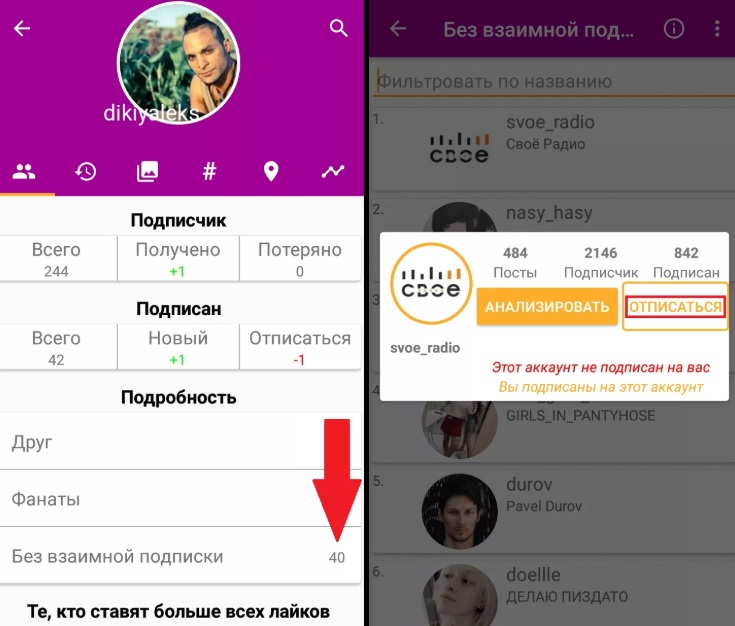 С помощью него вы можете интегрировать
Инстаграм и запустить его работу через ПК.
С помощью него вы можете интегрировать
Инстаграм и запустить его работу через ПК.
Установите приложение к себе на жесткий диск. Далее, чтобы пройти регистрацию в нем, вам понадобится аккаунт в гугл почте. После того как пройдете регистрацию, выберите установку Инстаграм. Введите свои данные для входа. После, сервис даст вам возможность просматривать любые снимки, делать записи под фото, комментировать их, а также заливать изображения в свой профиль прямо с компа.
Как посмотреть понравившиеся публикации в приложении Instagram и на ПК
Если вы хотите оглянуться назад на фотографии и видео, которые вам понравились в Instagram. Вы можете сделать это. В приложении Instagram есть функция, которая позволяет пользователям просматривать ранее понравившиеся публикации. Это как скрытая функция в настройках, и не все пользователи (включая вас) знают об этом. Хотя вы всегда могли быстро найти посты, которые вам понравились, чтобы вы могли удалить или удалить эти лайки, я имею в виду, если хотите, в отличие от этих фото / видео. По какой-либо причине вы можете легко вернуться и проверить понравившиеся вещи без каких-либо осложнений.
По какой-либо причине вы можете легко вернуться и проверить понравившиеся вещи без каких-либо осложнений.
Как всегда есть некоторые ограничения, о которых вы, возможно, захотите узнать. К вашему сведению, в Instagram сказано, что человек может оглянуться только на 300 ранее понравившихся постов. Кроме того, есть частные учетные записи или те, кто недавно сделал свои учетные записи закрытыми, из-за их настроек конфиденциальности вы не сможете просматривать их фотографии или видео, которые вам понравились. Это потому, что Instagram заботится о конфиденциальности каждого пользователя на платформе.
Более того, вы не ограничены поиском постов, которые вам понравились, в приложении IG, вы можете сделать это на instagram.com, используя свой ПК, iPhone и Android-устройство в 2022 году. Однако в новом обновлении приложения IG появилось есть некоторые изменения в настройках. Вот почему у большинства пользователей нет опции «Понравившиеся посты». Это не значит, что он не работает, но доступен где-то еще в Настройках. Не волнуйтесь, я покажу вам, как это сделать, с помощью изображений (скриншотов) для вашего удобства. Теперь приступим…
Не волнуйтесь, я покажу вам, как это сделать, с помощью изображений (скриншотов) для вашего удобства. Теперь приступим…
Содержание
Как посмотреть понравившиеся посты в Instagram 2022
Вот как посмотреть, что вам понравилось в обновленном приложении Instagram. Если вы недавно обновили приложение Instagram до последней версии. Выполните следующие действия на устройстве Android или iPhone:
Откройте приложение Instagram и перейдите в свой профиль. Теперь коснитесь меню (три строки вверху), затем выберите «Ваша активность». Нажмите «Взаимодействия», затем «Нравится». Теперь вы увидите все понравившиеся ранее посты, ролики, картинки и видео. Пожалуйста, взгляните на скриншоты ниже для справки.
Как посмотреть понравившиеся посты в приложении InstagramПохожие для вас
Как найти понравившиеся посты на ПК в Instagram ПК. Чувак, сейчас 2022 год. Да раньше не было возможности, даже сейчас нет настроек для просмотра понравившихся вещей в Инстаграме на ПК.
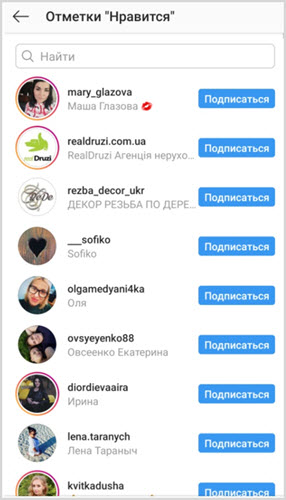 Однако мы можем установить расширение Chrome на ПК с Windows или macOS, чтобы просматривать понравившиеся фотографии, видео и ролики на instagram.com. Вот что вам нужно, чтобы найти понравившиеся посты в IG на ПК:
Однако мы можем установить расширение Chrome на ПК с Windows или macOS, чтобы просматривать понравившиеся фотографии, видео и ролики на instagram.com. Вот что вам нужно, чтобы найти понравившиеся посты в IG на ПК:Откройте браузер Chrome и установите расширение Layoutiyf. После добавления посетите instagram.com и войдите в свою учетную запись. Затем нажмите на три горизонтальные точки в правом верхнем углу. Теперь нажмите «Нравится» в левом верхнем углу, чтобы просмотреть все понравившиеся публикации, включая фотографии, видео и ролики.
Как найти понравившиеся посты в Instagram ПККак выделить понравившиеся посты в Instagram
В последнем обновлении приложения Instagram вы можете массово отклонять все посты (или отдельные), которые вам понравились ранее в Instagram. Вот насколько отличаются посты, которые вам понравились в Instagram:
Откройте Instagram, коснитесь значка своего профиля, затем нажмите «Меню» вверху. Теперь нажмите «Ваша активность». Нажмите «Взаимодействие», затем «Нравится». Как видите, все понравившиеся фото, видео и ролики там. Просто нажмите и удерживайте, чтобы выбрать один или выбрать все по одному, затем коснитесь параметра «В отличие» внизу.
Как видите, все понравившиеся фото, видео и ролики там. Просто нажмите и удерживайте, чтобы выбрать один или выбрать все по одному, затем коснитесь параметра «В отличие» внизу.
Ограничения Instagram для повторного посещения понравившихся сообщений
В Instagram есть некоторые ограничения, когда вы повторно посещаете раздел «Нравится». Согласно странице справки Instagram, вы можете просмотреть только до 300 последних лайков. Как обычному пользователю, достаточно оглянуться на свои старые лайки. Хотя, если вы опытный пользователь, которому нравятся тысячи картинок, роликов и видео, вам не повезло.
Кроме того, только пользователи мобильного приложения Instagram могут ставить лайки для постов. К вашему сведению, просмотр понравившихся вещей в Instagram с ПК невозможен. Таким образом, вы можете добавить сторонние инструменты или расширения в свой веб-браузер, например Google Chrome, чтобы сделать то же самое. Если вы являетесь пользователем, который большую часть времени посещает Instagram на ПК, то Layoutify — это расширение, с которым вы можете работать. Не беспокойтесь, расширение Layoutfiy для браузера Chrome будет работать на компьютерах с Windows, Mac или Linux.
Не беспокойтесь, расширение Layoutfiy для браузера Chrome будет работать на компьютерах с Windows, Mac или Linux.
Исправление того, что понравившиеся публикации в Instagram не отображаются
9 февраля миллионы пользователей Instagram обновили приложение. Таким образом, они обнаружили, что опция «Понравившиеся вам публикации» отсутствует и не отображается. Вопрос в том, где вы его сейчас найдете? Не беспокойтесь, они внесли некоторые изменения в настройки для лучшего взаимодействия с пользователем. Вот как исправить то, что «понравившиеся вам посты» в Instagram не отображаются:
Перейдите в свой профиль в Instagram, затем нажмите «Меню» и выберите «Ваша активность». Нажмите «Взаимодействия», затем нажмите «Нравится». Теперь у вас будут все фотографии, ролики и видео, которые вам понравились раньше, в Instagram. Вот как легко вы можете решить проблему.
Instagram удалил посты, которые вам понравились?
Нет, Instagram обновил настройки в приложении для удобства пользователей. Итак, они переместили понравившиеся вам посты в раздел «Ваша активность». Вы можете легко найти эти сообщения в разделе «Ваша активность» в меню. Вы можете посмотреть видео ниже для получения дополнительной информации.
Итак, они переместили понравившиеся вам посты в раздел «Ваша активность». Вы можете легко найти эти сообщения в разделе «Ваша активность» в меню. Вы можете посмотреть видео ниже для получения дополнительной информации.
Почему я не вижу понравившиеся посты в Instagram?
Это связано с обновлением новых настроек Instagram. Ранее опция «Понравившиеся публикации» находилась в Меню > Настройки > Учетная запись. Однако в последнем обновлении вы можете найти лайки в разделе «Ваш профиль» > «Меню» > «Ваша активность» > «Взаимодействия» > «Нравится». Они внесли некоторые новые изменения в настройки для лучшего взаимодействия с пользователем. С 9 февраляй.
как посмотреть понравившиеся посты в instagram на компьютере?
Ответить
- вы можете войти на сайт или использовать приложение.

- После входа в систему нажмите на три строки в верхнем левом углу экрана,
- и выберите «Понравившиеся вам публикации».
Как использовать Instagram на компьютере (приложение GRIDS) —
Как использовать Instagram на компьютере
Можно ли публиковать посты в Instagram на компьютере?
Да, вы можете публиковать посты в Instagram на компьютере. Однако вы не можете сделать это через приложение Instagram; вы должны использовать веб-браузер.
Однако вы не можете сделать это через приложение Instagram; вы должны использовать веб-браузер.
Как вы смотрите фотографии в Instagram на компьютере?
Чтобы просматривать фотографии в Instagram на компьютере, вам необходимо сначала загрузить приложение на свой телефон. Получив приложение, откройте его и войдите в систему. Затем найдите изображение, которое хотите увидеть, и нажмите на него. Появится предварительный просмотр; если вы хотите увидеть полноразмерное изображение, нажмите «Просмотр в Интернете».
Почему я не могу зайти в Instagram на своем компьютере?
Instagram — это приложение для телефона, которое не предназначено для использования на компьютере.
Почему не отображаются посты в Instagram?
Может быть несколько причин, по которым вы не видите публикации в Instagram. Одной из причин может быть то, что вы не подписаны на учетную запись. Другая причина может заключаться в том, что пользователь сделал свою учетную запись закрытой.
Другая причина может заключаться в том, что пользователь сделал свою учетную запись закрытой.
Как публиковать сообщения в Instagram с моего ноутбука?
Есть несколько способов публикации в Instagram с вашего ноутбука. Один из способов — использовать приложение Instagram для Chrome. Другой способ — использовать стороннее приложение, например Gramblr.
Как я могу использовать Instagram на своем ноутбуке?
Существует несколько способов использования Instagram на ноутбуке. Вы можете использовать веб-сайт, который представляет собой веб-версию Instagram, к которой вы можете получить доступ из своего браузера. Вы также можете использовать приложение, которое можно загрузить на свой компьютер.
Можно ли просматривать сообщения Instagram на рабочем столе?
Да, вы можете просматривать сообщения Instagram на компьютере. Для этого просто откройте веб-сайт Instagram в браузере настольного компьютера и войдите в систему. Затем щелкните значок «Сообщения» в верхней части экрана.
Для этого просто откройте веб-сайт Instagram в браузере настольного компьютера и войдите в систему. Затем щелкните значок «Сообщения» в верхней части экрана.
Как открыть Instagram в Chrome?
Чтобы открыть Instagram в Chrome, вы можете установить расширение Chrome IG. Это расширение позволяет открывать Instagram прямо из браузера Chrome.
Почему Instagram не работает в Chrome?
Instagram не работает в Chrome, поскольку приложение создано для операционных систем Apple iOS и Android. Chrome — это веб-браузер, несовместимый с этими операционными системами.
Как просмотреть все свои публикации в Instagram?
Чтобы просмотреть все свои публикации в Instagram, сначала откройте приложение, а затем щелкните значок меню в верхнем левом углу экрана. Оттуда выберите «Сообщения». Это покажет вам список всех ваших сообщений в обратном хронологическом порядке.
Как включить рекомендуемые публикации в Instagram?
Чтобы включить рекомендуемые посты в Instagram, откройте приложение и перейдите в свой профиль. Коснитесь трех полосок в верхнем левом углу и выберите «Настройки». Прокрутите вниз и нажмите «Сообщения» в меню слева и убедитесь, что параметр «Предлагаемые сообщения» включен.
Как отключить алгоритм Instagram?
Невозможно отключить алгоритм Instagram. Однако вы можете настроить параметры так, чтобы сообщения отображались в хронологическом порядке. Для этого зайдите в свой профиль и нажмите на три строчки в левом верхнем углу. Затем выберите «Настройки». Прокрутите вниз и нажмите «Сообщения». В разделе «Показать сообщения в» выберите «Хронологический порядок».
Могу ли я публиковать сообщения в Instagram с моего компьютера Chrome?
Да, вы можете публиковать сообщения в Instagram со своего компьютера с помощью браузера Chrome.